El ASUS RT-AC68U es un poderoso enrutador Wi-Fi que alberga un chipset Wi-Fi Broadcom (BCM4709). Este enrutador afirma proporcionar velocidades de hasta 1.3Gbps en la banda de frecuencia de 5GHz y 600Mbps en la banda de frecuencia de 2.4GHz. Y como la mayoría de los enrutadores Wi-Fi avanzados van, el ASUS RT-AC68U también puede doblar como repetidor Wi-Fi y un punto de acceso.
En este post de hoy, exploraremos cómo configurar el modo de repetición y de punto de acceso.
Empecemos.
Tabla de contenidos [mostrar]
¿Qué es un repetidor Wi-Fi?
Un repetidor de Wi-Fi se utiliza para extender la cobertura de Wi-Fi en un área específica. Funcionan de forma inalámbrica conectándose a la red existente, amplificándola y transmitiendo la señal más allá.

Se aconseja mantener el repetidor en un área donde la señal Wi-Fi sea fuerte. Por ejemplo, en un pasillo largo o en un espacio grande, si la señal no se extiende más allá de un cierto punto, entonces puede instalar el repetidor para extender la cobertura. Esto eliminará las señales caídas y las zonas muertas.
Ahora que lo hemos aclarado, veamos cómo configurar el ASUS RT-AC68U como repetidor.
Cómo configurar el ASUS RT-AC68U como un repetidor
Requisito previo : Asegúrese de que la red Wi-Fi principal ya está configurada.
Paso 1: En el caso de un router nuevo sin historial de configuración ni de conexión previa, tendrás que conectarlo primero a un ordenador portátil (o PC) a través de un cable Ethernet mediante el puerto LAN.

Sin embargo, si el router ha sido configurado previamente, enciéndalo y espere a que arranque. Una vez que esté listo, conéctese a la red Wi-Fi antigua. Tenga en cuenta que en este momento no habrá acceso a Internet.
Paso 2 : Ahora, inicia sesión en la página de administración del router (192.168.1.1) usando tu nombre de usuario y contraseña y dirígete a Administración en el panel de la izquierda.
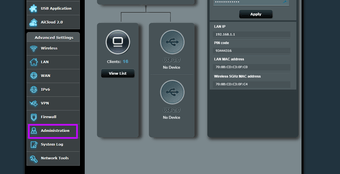
A continuación seleccione el modo de funcionamiento, pulse sobre el modo de repetición y pulse Guardar.
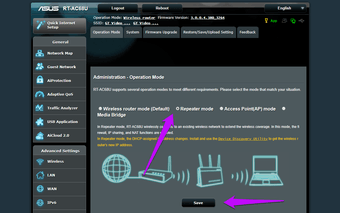
Paso 3: El enrutador ahora escaneará las redes cercanas.
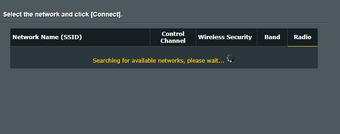
Una vez localizada la red que desea que el RT-AC68U repita, selecciónela, introduzca la contraseña y pulse el botón Conectar.
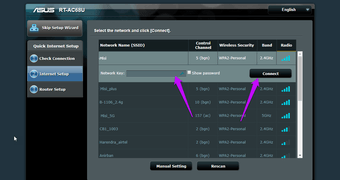
A continuación, se le pedirá que introduzca la dirección IP. Para una salida fácil, marque Sí para rellenar la dirección IP automáticamente.
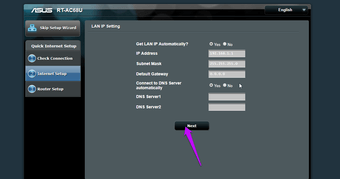
Haga clic en Siguiente cuando termine.
Paso 4: Además, si quieres tener los mismos ajustes que el router padre, marca la casilla de verificación «Use the default settings». Los ajustes incluyen Ancho de banda del canal, método de cifrado WPA y otros parámetros similares.
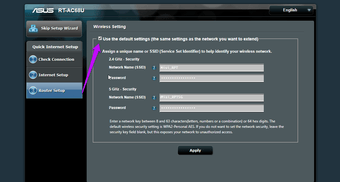 Consejo : Si quieres configurarlo con ajustes personalizados, deja la casilla sin marcar.
Consejo : Si quieres configurarlo con ajustes personalizados, deja la casilla sin marcar.
La aplicación de los nuevos ajustes puede llevar algún tiempo. En mi caso, el router tardó unos cinco minutos en configurarse como repetidor, después de lo cual pude verlo entre mis configuraciones de red y pude conectarme a él normalmente con la misma contraseña.
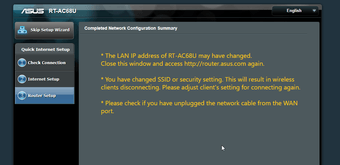
Una vez más, tendrá que abrir la página de administración a través de http://router.asus.com.
Además, puedes echar un vistazo a algunos extensores Wi-Fi plug & play como el TP-Link AC750 que facilita la ampliación de la cobertura de la red Wi-Fi. Aquí tienes uno que puedes considerar.
¿Qué es un Punto de Acceso?
Además de ampliar la zona de cobertura Wi-Fi, los puntos de acceso también pueden utilizarse para aumentar el número de usuarios y dispositivos conectados. Sin embargo, el enrutador del punto de acceso necesita un cable Ethernet para conectarse al módem o enrutador principal. Y es este cable el que ayuda a transformar la señal con cable en una señal inalámbrica.
 Dato rápido : Los puntos de acceso Wi-Fi pueden manejar aproximadamente 60 conexiones paralelas.
Dato rápido : Los puntos de acceso Wi-Fi pueden manejar aproximadamente 60 conexiones paralelas.
Paso 1 : Primero, conecte el ASUS RT-AC68U a través de su puerto WAN al puerto LAN del enrutador o módem padre.
A continuación, inicie sesión en la página de administración y vaya a Administration> Operation Mode (Administración> Modo de funcionamiento), seleccione el botón de radio de Access Point y pulse Save (Guardar).
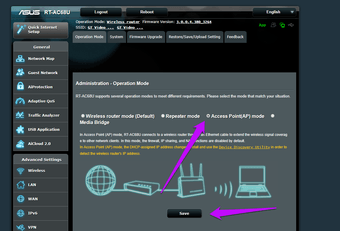
Paso 2: Ahora se le pedirá que introduzca la dirección IP. Un click en el botón Yes llenará la dirección IP y otros detalles (¡lo has adivinado bien!) automáticamente.
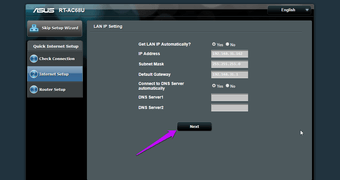
Pero si desea insertar estos detalles manualmente, seleccione No y añada los detalles.
Paso 3: Ahora, todo lo que tienes que hacer es pensar en el nombre de la nueva red y la contraseña.
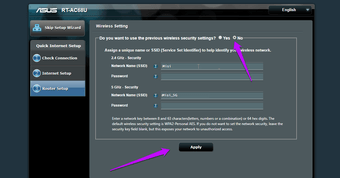
Tenga en cuenta que los caracteres especiales y el espacio en las contraseñas de los enrutadores no suelen funcionar bien para los dispositivos conectados y que los periféricos, como las impresoras inalámbricas, no logran establecer una conexión.
Una vez que todo esté configurado, sólo tiene que pulsar el botón Aplicar.
Punto de bonificación: Guardar la configuración del router
Hacer una copia de seguridad de los ajustes de tu router Wi-Fi es una buena costumbre, no sea que algún día decidas volver a los ajustes originales. Afortunadamente hay una forma de hacer una copia de seguridad de los ajustes en el ASUS RT-AC68U.
Diríjase a Administración y vaya a la tercera pestaña (Restaurar/Guardar/Actualizar configuración).
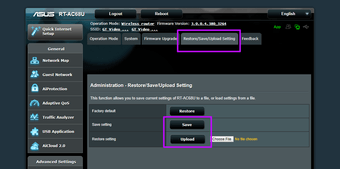
Al hacer clic en Guardar, se guardará un archivo CFG en su sistema. Todo lo que necesitas hacer es subir el mismo a tu cuenta en la nube elegida para que pueda ser fácilmente recuperado más tarde.
La próxima vez que desee restaurar la configuración a una iteración anterior, cargue el mismo archivo a través de la ventana de restauración.
Consejo de refrigeración : Puede apagar el LED de notificación a través del botón de encendido y apagado en la parte trasera.
Estire su rango
Las señales débiles de Wi-Fi pueden ponerle nervioso a uno. Si no se puede arreglar con simples ajustes como cambiar la ubicación o cambiar los canales del router, conseguir un repetidor es la mejor manera de avanzar.